Kā pārvietoties Word 2007 tabulā
Uzziniet, kā efektīvi pārvietoties Word 2007 tabulā, izmantojot īsinājumtaustiņus un peles darbības, lai optimizētu savu darba plūsmu.
Outlook 2013 ir populāra e-pasta programma. Miljoniem cilvēku izmanto programmu Outlook kā savu galveno e-pasta programmu, un tas ir pamatota iemesla dēļ! Tas ir ātrs, ar pilnām funkcijām un viegli lietojams un pielāgojams.
Varat lasīt ziņojumus lasīšanas rūtī vai atvērt katru ziņojumu atsevišķā logā. Šajā vingrinājumā jūs uzzināsit, kā lasīt e-pasta ziņojumu.
Noklikšķiniet uz cilnes Skats, noklikšķiniet uz pogas Lasīšanas rūts un izvēlieties Pa labi, lai ieslēgtu labajā pusē esošo lasīšanas rūti, ja tā vēl nav tur.
Vēlreiz noklikšķiniet uz pogas Lasīšanas rūts un izvēlieties Apakšējā, lai pārvietotu lasīšanas rūti zem iesūtnes.
Iesūtnes rūtī noklikšķiniet uz atgādinājuma ziņojuma.
Šo ziņojumu jūs sev nosūtījāt iepriekšējā sadaļā.
Ziņojums tiek parādīts lasīšanas rūtī, kā parādīts attēlā.
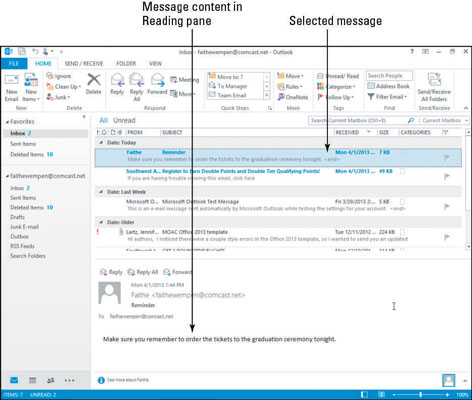
Veiciet dubultklikšķi uz ziņojuma rūtī Iesūtne, lai ziņojums tiktu parādīts atsevišķā logā, kā parādīts šajā attēlā.
Noklikšķiniet uz pogas Aizvērt (X) ziņojuma logā, lai to aizvērtu.
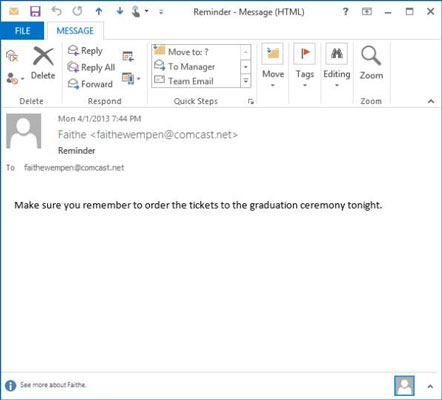
Atbildēšana uz ziņojumu ir ātra un vienkārša, jo jums nav jāmeklē adresāta e-pasta adrese. Tas jau ir aizpildīts jūsu vietā. Nākamajā uzdevumā jūs atbildat uz e-pasta ziņojumu.
Rūtī Iesūtne noklikšķiniet uz atgādinājuma e-pasta ziņojuma.
Cilnē Sākums noklikšķiniet uz pogas Atbildēt.
Ja e-pastu bija saņēmuši vairāki cilvēki un jūs vēlaties viņiem visiem atbildēt, 2. darbībā varat noklikšķināt uz pogas Atbildēt visiem. Šajā uzdevumā jūs bijāt vienīgais adresāts, tāpēc tas ir strīdīgs jautājums.
Lasīšanas rūts vietā tiek parādīta atbildes rūts ar oriģinālo ziņojumu, kas citēts pamatteksta apgabalā, jūsu e-pasta adrese ir aizpildīta tekstlodziņā No un sākotnējais sūtītājs (arī jūs) ir aizpildīts rindā Kam. Tekstlodziņā Subject oriģinālais objekts tiek parādīts ar RE: priekšā.
Ziņojuma pamatteksta apgabala augšdaļā ierakstiet savu atbildi: Paldies, es to izdarīšu.
Skatiet šo attēlu.
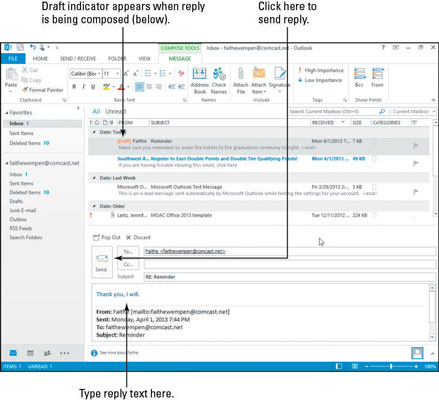
Noklikšķiniet uz pogas Sūtīt.
Atbilde tiek nosūtīta.
Uzziniet, kā efektīvi pārvietoties Word 2007 tabulā, izmantojot īsinājumtaustiņus un peles darbības, lai optimizētu savu darba plūsmu.
Šajā sarakstā ir iekļautas desmit populārākās Excel funkcijas, kas attiecas uz plašu vajadzību klāstu. Uzziniet, kā izmantot <strong>Excel funkcijas</strong> efektīvāk!
Uzziniet, kā pievienot papildu analīzes slāņus jūsu Excel diagrammām, lai uzlabotu vizualizāciju un sniegtu precīzākus datus. Šis raksts apraksta visas nepieciešamās darbības.
Uzziniet, kā iestatīt <strong>rindkopas atkāpi</strong> programmā Word 2013, lai uzlabotu dokumenta noformējumu un lasāmību.
Uzziniet, kā pareizi ievietot slejas programmā Word 2010, lai uzlabotu jūsu dokumentu formātu un struktūru.
Apsveriet iespēju aizsargāt Excel 2007 darblapu, lai izvairītos no neplānotām izmaiņām. Uzziniet, kā aizsargāt un atbloķēt šūnas, lai nodrošinātu datu integritāti.
Programmas Excel 2013 PMT funkcija aprēķina periodisko mūža rentes maksājumu. Šī funkcija ir būtiska hipotekāro kredītu maksājumu plānošanai.
Mācieties, kā veikt t-testus Excel programmā, izmantojot datus un aprakstot trīs t-testu veidus, kas noderēs jūsu datu analīzes procesā.
Uzziniet, kā filtrēt datu sarakstu programmā Excel 2016, lai ērti paslēptu nevēlamus ierakstus un strādātu tikai ar nepieciešamajiem datiem.
Uzziniet, kā vienkārši pievienot datu etiķetes diagrammai programmā Excel 2007. Palīdziet noteikt vērtības, kas tiek rādītas katrā datu punktā, izmantojot dažādas izvietošanas un formatēšanas iespējas.







